Πιστοποιημένες απεικονίσεις Power BI
Οι πιστοποιημένες απεικονίσεις Power BI είναι απεικονίσεις Power BI στο AppSource που πληρούν τις απαιτήσεις κώδικα της ομάδας του Microsoft Power BI και τις δοκιμές. Οι δοκιμές που εκτελούνται έχουν σχεδιαστεί για να επιβεβαιώσουν ότι η απεικόνιση δεν αποκτά πρόσβαση σε εξωτερικές υπηρεσίες ή πόρους. Ωστόσο, η Microsoft δεν είναι ο συντάκτης προσαρμοσμένων απεικονίσεων τρίτων κατασκευαστών και συμβουλεύουμε τους πελάτες να επικοινωνήσουν με τον συντάκτη απευθείας για να επαληθεύσουν τη λειτουργικότητα αυτών των απεικονίσεων.
Οι πιστοποιημένες απεικονίσεις Power BI μπορούν να χρησιμοποιηθούν όπως οποιαδήποτε άλλη απεικόνιση Power BI. Προσφέρουν περισσότερες δυνατότητες από τις μη πιστοποιημένες απεικονίσεις. Για παράδειγμα, μπορείτε να τις εξαγάγετε στο PowerPoint ή να εμφανίσετε την απεικόνιση σε μηνύματα ηλεκτρονικού ταχυδρομείου που λαμβάνονται όταν ένας χρήστης εγγράφει σε σελίδες αναφορών.
Η διαδικασία πιστοποίησης είναι προαιρετική. Εναπόκειται στους προγραμματιστές να αποφασίσουν αν θέλουν να πιστοποιήσουν την απεικόνισή τους. Οι απεικονίσεις Power BI που δεν είναι πιστοποιημένες, δεν είναι απαραίτητα μη ασφαλείς. Ορισμένες απεικονίσεις Power BI δεν πιστοποιούνται επειδή δεν πληρούν μία ή περισσότερες από τις απαιτήσεις πιστοποίησης. Για παράδειγμα, μια απεικόνιση χάρτη Power BI που συνδέεται σε μια εξωτερική υπηρεσία ή μια απεικόνιση Power BI που χρησιμοποιεί εμπορικές βιβλιοθήκες δεν μπορεί να πιστοποιηθεί.
Κατάργηση πιστοποίησης
Είναι στη διακριτική ευχέρεια της Microsoft να καταργήσει μια απεικόνιση από τη λίστα πιστοποιημένων απεικονίσεων.
Απαιτήσεις πιστοποίησης
Για να πιστοποιήσετε την απεικόνιση Power BI, πρέπει να πληροί τις απαιτήσεις που παρατίθενται σε αυτήν την ενότητα.
Γενικές απαιτήσεις
Η απεικόνιση Power BI σας πρέπει να εγκριθεί από το Κέντρο συνεργατών. Προτού ζητήσετε πιστοποίηση, συνιστούμε να δημοσιεύσετε την απεικόνισή σας Power BI στο AppSource. Για να μάθετε πώς μπορείτε να δημοσιεύσετε μια απεικόνιση Power BI στο AppSource, ανατρέξτε στο θέμα Δημοσίευση απεικονίσεων Power BI στο Κέντρο συνεργατών.
Πριν από την υποβολή της απεικόνισης Power BI για πιστοποίηση, επαληθεύστε ότι:
- Η απεικόνιση συμμορφώνεται με τις οδηγίες για απεικονίσεις Power BI
- Η απεικόνιση διαβιβάζει όλες τις απαιτούμενες δοκιμές
- Το μεταγλωττισμένο πακέτο συμφωνεί ακριβώς με το πακέτο που υποβλήθηκε
Απαιτήσεις κώδικα σε αποθετήριο δεδομένων
Παρόλο που δεν χρειάζεται να κοινοποιείτε δημόσια τον κώδικά σας στο GitHub, το αποθετήριο κώδικα πρέπει να είναι διαθέσιμο για εξέταση από την ομάδα Power BI. Ο καλύτερος τρόπος για να το κάνετε αυτό είναι να παράσχετε τον πηγαίο κώδικα (JavaScript ή TypeScript) στο GitHub.
Το αποθετήριο πρέπει να περιέχει:
- Κώδικας μόνο για μία απεικόνιση Power BI. Δεν μπορεί να περιέχει κώδικα για πολλές απεικονίσεις Power BI ή μη συσχετισμένο κώδικα.
- Ένας κλάδος με την ονομασία certification (απαιτείται χρήση πεζών). Ο πηγαίος κώδικας σε αυτόν τον κλάδο πρέπει να συμφωνεί με το πακέτο που υποβλήθηκε. Αυτός ο κώδικας μπορεί να ενημερωθεί μόνο κατά τη διάρκεια της επόμενης διαδικασίας υποβολής, εάν υποβάλετε εκ νέου την απεικόνιση Power BI.
Εάν η απεικόνισή σας Power BI χρησιμοποιεί ιδιωτικά πακέτα npm ή υπομονάδες git, πρέπει επίσης να παρέχετε πρόσβαση στα αποθετήρια που περιέχουν αυτόν τον κώδικα.
Για να κατανοήσετε την εμφάνιση ενός αποθετηρίου απεικονίσεων Power BI, εξετάστε το αποθετήριο δεδομένων GitHub για το δείγμα γραφήματος ράβδων για απεικονίσεις Power BI.
Απαιτήσεις αρχείου
Χρησιμοποιήστε την πιο πρόσφατη έκδοση του API για να γράψετε την απεικόνιση Power BI.
Το αποθετήριο πρέπει να περιλαμβάνει τα ακόλουθα αρχεία:
- .gitignore - Προσθέστε
node_modulesτα.tmpκαι,distσε αυτό το αρχείο. Ο κώδικας δεν μπορεί να περιλαμβάνει τους φακέλους node_modules, .tmp ή dist . - capabilities.json - Εάν υποβάλετε μια νεότερη έκδοση μιας υπάρχουσας απεικόνισης Power BI με αλλαγές στις ιδιότητες σε αυτό το αρχείο, επαληθεύστε ότι δεν διακόπτουν τις αναφορές για τους υπάρχοντες χρήστες.
- pbiviz.json
- package.json. Στην απεικόνιση πρέπει να έχει εγκατασταθεί το ακόλουθο πακέτο:
- "typescript"
- "eslint"
- "eslint-plugin-powerbi-visuals"
- Το αρχείο πρέπει να περιέχει μια εντολή για την εκτέλεση linter -
"eslint": "npx eslint . --ext .js,.jsx,.ts,.tsx"
- package-lock.json
- tsconfig.json
Απαιτήσεις εντολών
Βεβαιωθείτε ότι οι ακόλουθες εντολές δεν επιστρέφουν σφάλματα.
npm installpbiviz packagenpm audit- Δεν πρέπει να επιστρέφει προειδοποιήσεις με υψηλό ή μέτριο επίπεδο.ESlintμε την απαιτούμενη ρύθμιση παραμέτρων. Αυτή η εντολή δεν πρέπει να επιστρέφει δευτερεύοντα σφάλματα.Σημείωμα
Βρισκόμαστε σε διαδικασία μετεγκατάστασης από TSlint σε ESLint. Οι απεικονίσεις που χρησιμοποιούν το TSlint θα είναι αποδεκτές για πιστοποίηση μέχρι τον Μάρτιο του 2023. Μετά από αυτό, θα απαιτείται ESlint.
Απαιτήσεις μεταγλώττισης
Χρησιμοποιήστε την πιο πρόσφατη έκδοση των powerbi-visuals-tools για να συντάξετε την απεικόνιση Power BI.
Συγκεντρώστε την απεικόνισή σας Power BI με pbiviz packageτο . Εάν χρησιμοποιείτε τις δικές σας δέσμες ενεργειών δόμησης, δώστε μια npm run package προσαρμοσμένη εντολή δόμησης.
Απαιτήσεις πηγαίου κώδικα
Βεβαιωθείτε ότι ακολουθείτε τη λίστα πολιτικής πρόσθετη πιστοποίηση απεικονίσεων Power BI. Εάν η υποβολή σας δεν ακολουθήσει αυτές τις οδηγίες, θα λάβετε ένα μήνυμα ηλεκτρονικού ταχυδρομείου απόρριψης από το Κέντρο συνεργατών με τους αριθμούς πολιτικής που παρατίθενται σε αυτήν τη σύνδεση.
Ακολουθήστε τις απαιτήσεις κώδικα που παρατίθενται εδώ για να βεβαιωθείτε ότι ο κώδικάς σας είναι σύμφωνος με τις πολιτικές πιστοποίησης του Power BI.
Απαραίτητο
- Χρησιμοποιήστε μόνο δημόσια στοιχεία OSS με δυνατότητα αναθεώρησης, όπως δημόσιες βιβλιοθήκες JavaScript ή TypeScript.
- Ο κώδικας πρέπει να υποστηρίζει API απόδοσης συμβάντων.
- Βεβαιωθείτε ότι ο χειρισμός του DOM γίνεται με ασφάλεια. Χρησιμοποιήστε την απολύμανση για τα δεδομένα εισόδου ή τα δεδομένα χρήστη, πριν από την προσθήκη τους στο DOM.
- Χρησιμοποιήστε το δείγμα αναφοράς ως σύνολο δεδομένων δοκιμής.
Δεν επιτρέπεται
- Πρόσβαση σε εξωτερικές υπηρεσίες ή πόρους. Για παράδειγμα, δεν είναι δυνατή η έξοδος αιτήσεων HTTP/S ή WebSocket από το Power BI σε καμία υπηρεσία. Επομένως, τα δικαιώματα WebAccess πρέπει να είναι κενά ή να παραλείπονται στις ρυθμίσεις δυνατοτήτων.
- Χρήση
innerHTMLήD3.html(user data or user input). - Σφάλματα ή εξαιρέσεις JavaScript στην κονσόλα προγράμματος περιήγησης, για τυχόν δεδομένα εισόδου.
- Αυθαίρετος ή δυναμικός κώδικας, όπως
eval(), μη ασφαλής χρήση τωνsettimeout(),requestAnimationFrame(),setinterval(user input function)και των δεδομένων εισόδου ή χρήστη. - Ελαχιστοποιημένα αρχεία ή έργα JavaScript.
Υποβολή απεικόνισης Power BI για πιστοποίηση
Τώρα είστε έτοιμοι να υποβάλετε μια αίτηση για να πιστοποιηθεί η απεικόνιση Power BI σας από την ομάδα Power BI.
Φιλοδώρημα
Η διαδικασία πιστοποίησης Power BI μπορεί να χρειαστεί χρόνο. Εάν δημιουργείτε μια νέα απεικόνιση Power BI, συνιστάται να δημοσιεύσετε την απεικόνιση Power BI μέσω του Κέντρου συνεργατών προτού ζητήσετε πιστοποίηση Power BI. Αυτό εξασφαλίζει ότι η δημοσίευση της απεικόνισής σας δεν θα καθυστερήσει.
Για να ζητήσετε πιστοποίηση Power BI:
- Εισέλθετε στο Κέντρο συνεργατών.
- Στη σελίδα Επισκόπηση, επιλέξτε την απεικόνισή σας Power BI και μεταβείτε στη σελίδα εγκατάστασης προϊόν.
- Επιλέξτε το πλαίσιο ελέγχου Αίτηση πιστοποίησης Power BI.
- Στη σελίδα Αναθεώρηση και δημοσίευση, στο πλαίσιο κειμένου Σημειώσεις για πιστοποίηση, παράσχετε μια σύνδεση για τον πηγαίο κώδικα και τα διαπιστευτήρια που απαιτούνται για την πρόσβαση σε αυτό.
Διαδικασία υποβολής ιδιωτικού αποθετηρίου δεδομένων
Εάν χρησιμοποιείτε ένα ιδιωτικό αποθετήριο δεδομένων, όπως το GitHub, για να υποβάλετε την απεικόνιση Power BI για πιστοποίηση, ακολουθήστε τις οδηγίες σε αυτή την ενότητα.
- Δημιουργήστε έναν νέο λογαριασμό για την ομάδα επικύρωσης.
- Ρυθμίστε τις παραμέτρους ελέγχου ταυτότητας δύο παραγόντων για τον λογαριασμό σας.
- Δημιουργήστε ένα νέο σύνολο κωδικών ανάκτησης.
- Κατά την υποβολή της απεικόνισης Power BI, βεβαιωθείτε ότι παρέχετε τις ακόλουθες λεπτομέρειες:
- Μια σύνδεση προς το αποθετήριο δεδομένων
- Διαπιστευτήρια εισόδου (συμπεριλαμβανομένου ενός κωδικού πρόσβασης)
- Κωδικοί ανάκτησης
- Δικαιώματα μόνο για ανάγνωση στον λογαριασμό μας (pbicvsupport)
Σήματα πιστοποιημένων απεικονίσεων Power BI
Όταν πιστοποιηθεί μια απεικόνιση Power BI, λαμβάνει μια ένδειξη χαρακτηρισμένου στοιχείου που υποδεικνύει ότι πρόκειται για πιστοποιημένη απεικόνιση Power BI.
Πιστοποιημένες απεικονίσεις Power BI στο AppSource
Όταν κάποιος χρήστης κάνει αναζήτηση στο Internet για απεικονίσεις Power BI στο AppSource, μια μικρή κίτρινη ένδειξη στην κάρτα της απεικόνισης υποδεικνύει ότι πρόκειται για πιστοποιημένη απεικόνιση Power BI.

Όταν κάνετε κλικ στην κάρτα απεικόνισης Power BI στο AppSource, μια κίτρινη ένδειξη με τίτλο PBI Certified υποδεικνύει ότι αυτή η απεικόνιση Power BI είναι πιστοποιημένη.
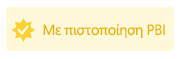
Πιστοποιημένες απεικονίσεις Power BI στο περιβάλλον εργασίας του Power BI
Όταν μια απεικόνιση Power BI εισάγεται μέσα από το Power BI (Desktop ή υπηρεσία), μια μπλε ένδειξη υποδεικνύει ότι η απεικόνιση Power BI είναι πιστοποιημένη.

Μπορείτε να εμφανίσετε μόνο πιστοποιημένες απεικονίσεις Power BI, επιλέγοντας την επιλογή φίλτρου Πιστοποιημένο φίλτρο Power BI.
Λωρίδα χρόνου δημοσίευσης
Η διαδικασία ανάπτυξης στο AppSource μπορεί να διαρκέσει αρκετή ώρα. Η απεικόνισή σας Power BI θα είναι διαθέσιμη για λήψη από το AppSource όταν ολοκληρωθεί αυτή η διαδικασία.
Πότε θα μπορούν οι χρήστες να κάνουν λήψη της απεικόνισης;
Εάν έχετε υποβάλει μια νέα απεικόνιση Power BI, οι χρήστες θα μπορούν να τη λάβουν λίγες ώρες αφού λάβετε ένα μήνυμα ηλεκτρονικού ταχυδρομείου από το AppSource.
Εάν έχετε υποβάλει μια ενημέρωση σε μια υπάρχουσα απεικόνιση Power BI, οι χρήστες θα μπορούν να τη κατεβάσουν εντός δύο εβδομάδων από την υποβολή σας.
Σημείωμα
Το πεδίο έκδοση στο AppSource θα ενημερωθεί με την ημέρα έγκρισης του Power BI σας από το AppSource, περίπου μία εβδομάδα μετά την υποβολή της απεικόνισής σας. Οι χρήστες θα μπορούν να κάνουν λήψη της ενημερωμένης απεικόνισης, αλλά οι ενημερωμένες δυνατότητες δεν θα τεθούν σε ισχύ. Οι νέες δυνατότητες της απεικόνισης θα επηρεάσουν τις αναφορές του χρήστη μετά από περίπου δύο εβδομάδες.
Πότε θα εμφανίζεται μια ένδειξη πιστοποίησης στην απεικόνιση Power BI μου;
Το σήμα πιστοποίησης θα πρέπει να είναι ορατό εντός τριών εβδομάδων από την έγκριση της υποβολής σας.
Σχετικό περιεχόμενο
- Συνήθεις ερωτήσεις σχετικά με τις πιστοποιημένες απεικονίσεις.
- Οδηγίες για τη δημοσίευση απεικονίσεων Power BI
Περισσότερες ερωτήσεις; Δοκιμάστε το Κοινότητα Power BI.
Σχόλια
Σύντομα διαθέσιμα: Καθ' όλη τη διάρκεια του 2024 θα καταργήσουμε σταδιακά τα ζητήματα GitHub ως μηχανισμό ανάδρασης για το περιεχόμενο και θα το αντικαταστήσουμε με ένα νέο σύστημα ανάδρασης. Για περισσότερες πληροφορίες, ανατρέξτε στο θέμα: https://aka.ms/ContentUserFeedback.
Υποβολή και προβολή σχολίων για